Comment créer votre première note dans Evernote
Vous avez commencé avec un ordinateur portable par défaut lorsque vous avez créé votre compte Evernote donc il ne va de soi que vous souhaitez commencer avec une première note de défaut. Lisez cette note, car il donne quelques conseils utiles sur la façon de tirer le meilleur parti de votre compte Evernote.
Sommaire
- Cliquez sur le bouton + nouvelle note sur la barre de menu du haut.
- Donnez votre note un titre.
- Tag votre note en cliquant sur le bouton + de tag juste au-dessus de la barre de formatage de texte et en tapant la balise.
- Pour ajouter un rappel, cliquez sur le bouton de rappel.
- (facultatif) cliquez sur l'icône du calendrier à côté de la boîte de dialogue rappel ajoutée et choisir une date sur le calendrier me prévenir qui ouvre.
- Cliquez sur le corps de la note à saisir le contenu de la note.
- Pour attribuer une url, définir un emplacement, ou voir d'autres informations descriptives utiles sur une note (y compris l'histoire de révision), cliquez sur le bouton info pour ouvrir la boîte de dialogue de métadonnées.
- Dans la boîte de dialogue qui apparaît, tapez une url.
- En cliquant n'importe où à l'extérieur de la boîte de dialogue ferme.
Une fois que vous avez terminé avec le mot de bienvenue, vous êtes prêt à commencer à créer des notes de votre propre. Tout ce que vous voulez ajouter est juste jeu- après tout, il est de votre ordinateur portable! Si vous aimez faire des listes, vous pouvez créer une liste d'épicerie ou une liste de choses à faire.
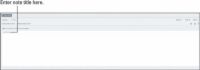
 Agrandir
AgrandirCliquez sur le bouton + Nouvelle note sur la barre de menu du haut.
Une note sans titre est créé.
Donnez votre note un titre.
Cliquez sur la case qui dit sans titre et entrez votre titre.
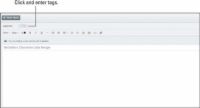
 Agrandir
AgrandirTag votre note en cliquant sur le bouton + de Tag juste au-dessus de la barre de formatage de texte et en tapant la balise.
Utilisez des mots descriptifs pour vos mots clés. Ici, les balises desserts et gateau au chocolat ont été saisies.
Evernote utilise des mots dans le titre et les balises pour rechercher des informations, donc attribuer un titre descriptif et une étiquette à la note.
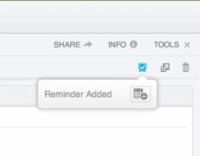
 Agrandir
AgrandirPour ajouter un rappel, cliquez sur le bouton de rappel.
Il ressemble à un réveil sur le côté droit de l'écran. Ajout d'un rappel est facile.
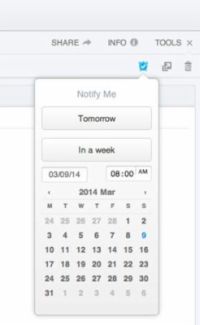
 Agrandir
Agrandir(Facultatif) Cliquez sur l'icône du calendrier à côté de la boîte de dialogue Rappel ajoutée et choisir une date sur le calendrier Me prévenir qui ouvre.
Appuyez sur la touche Entrée de votre clavier.
Si vous ne sélectionnez pas une date précise en cliquant sur l'icône de calendrier, Evernote répertorie seulement votre rappel dans la barre latérale de gauche, sous la rubrique Rappels. Si vous sélectionnez une date et une heure pour un rappel, un avis apparaîtra sur votre écran à l'heure choisie.
Après avoir défini un rappel, il est ajouté à la barre latérale de gauche, sous les rappels rubrique. Vous pouvez également recevoir un rappel par e-mail à la date que vous avez spécifié.
Après avoir défini le premier rappel sur votre nouveau compte Evernote, une boîte de dialogue apparaît dans la barre latérale gauche demandant si vous souhaitez ou non recevoir un e-mail le jour que vous avez choisi pour votre rappel. Cliquez sur Oui si vous voulez obtenir des rappels par courrier électronique ou Non si vous ne le faites pas.
En cliquant sur l'icône du bouclier vous donne plus de contrôle sur ce que les rappels que vous voyez et comment vous voulez qu'ils soient triés.
Cliquez sur le corps de la note à saisir le contenu de la note.
La barre d'outils de formatage devient visible.
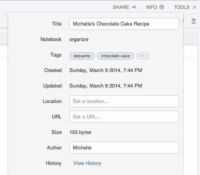
 Agrandir
AgrandirPour attribuer une URL, définir un emplacement, ou voir d'autres informations descriptives utiles sur une note (y compris l'histoire de révision), cliquez sur le bouton Info pour ouvrir la boîte de dialogue de métadonnées.
Voir et mettre à jour des informations descriptives (métadonnées) d'une note.
Dans la boîte de dialogue qui apparaît, tapez une URL.
Attribution d'une URL est logique, par exemple, si vous abstraire un article et que vous voulez faire référence à la source.
En cliquant n'importe où à l'extérieur de la boîte de dialogue ferme.
Votre note est automatiquement enregistrée comme vous allez le long. Toutes vos notes sont répertoriés dans le volet gauche. Cliquer sur une note rend active (indiquée par l'ombrage) et l'ouvre dans le volet de droite.
Une note ne fait pas un dépotoir. Le but de notes d'épargne est de permettre la récupération en fonction des besoins. Bien que Evernote peut trouver tout ce que vous enregistrez, vous verrez que les notes de titrage intelligemment, les organisant en collections logiques (cahiers), et les étiquetant judicieusement permet de réduire considérablement les temps de récupération sans vous ralentir pendant que vous êtes la capture d'autres informations.





